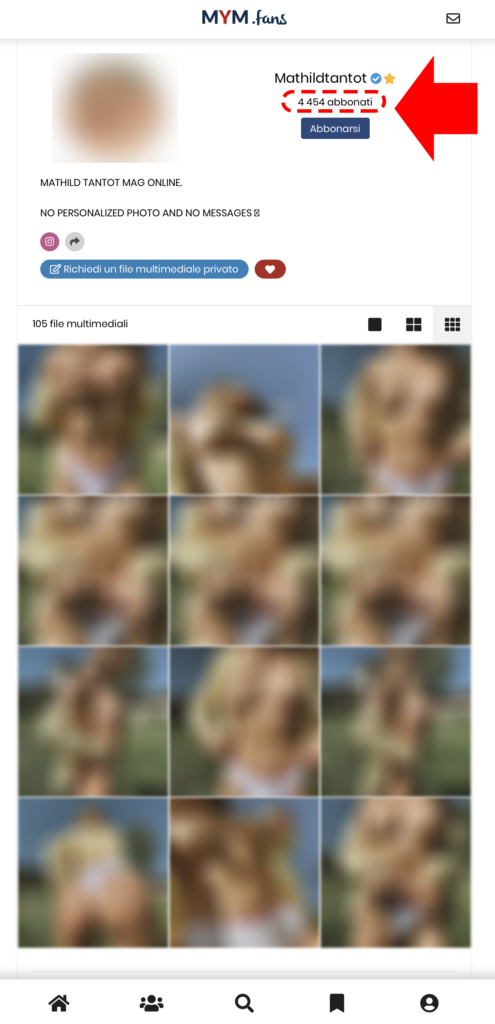come si disattiva twitter
Dopo esserti iscritto a Twitter e aver usato per un po’ questo social network, ti sei reso conto che esso non fa per te e, dunque, vorresti sapere come cancellare il tuo account?
Al momento non hai molto tempo da dedicare a Twitter, quindi vorresti mettere in “pausa” il tuo profilo ma non sai come fare?
Sei stanco di ricevere continuamente notifiche da Twitter sul tuo cellulare?
Se hai risposto in maniera affermativa ad almeno una di queste domande, sappi che sei finito nel posto giusto al momento giusto!
Nel tutorial di oggi, infatti, ti spiegherò come si disattiva Twitter andando a “congelare” o cancellare definitivamente il tuo account e disattivando, qualora ne avessi la necessità, le notifiche push, gli avvisi via SMS e le email di notifica provenienti dal social network.
Ti assicuro che si tratta di operazioni davvero semplicissime da portare a termine e che puoi agire in maniera ugualmente facile sia da computer (usando la versione Web di Twitter) che da smartphone e tablet.
Allora, sei pronto per iniziare?
Sì?
Perfetto, mettiti dunque bello comodo, prenditi qualche minuto di tempo libero tutto per te e cerca di mettere in pratica le indicazioni che sto per darti:
qualunque sia il tuo scopo, ti assicuro che riuscirai a raggiungerlo! Buona lettura e buon divertimento!
Indice
- Informazioni preliminari
- Come si disattiva un account Twitter
- Computer
- Smartphone e tablet
- Come disattivare notifiche Twitter
- Come disattivare SMS Twitter
- Computer
- Smartphone e tablet
- Come disattivare email Twitter
- Computer
- Smartphone e tablet
Informazioni preliminari
IMMAGINE QUI 1
Prima di spiegarti in dettaglio come si disattiva Twitter, mi sembra doveroso spiegarti cosa comporta quest’operazione e cosa dovresti fare prima di metterla in pratica.
Se il tuo intento è quello di disattivare il tuo account Twitter in maniera temporanea, sappi che puoi farlo, ma avendo l’accortezza di ripristinare lo stesso entro 30 giorni, effettuando un nuovo accesso sul sito o nell’app di Twitter.
Trascorso questo lasso di tempo, infatti, l’account viene cancellato definitivamente e non c’è modo di rientrarne in possesso.
Va da sé che, se il tuo intento è invece quello di eliminare l’account in maniera definitiva, devi provvedere a disattivare lo stesso e non effettuare più l’accesso sulla piattaforma per 30 giorni (sapendo, però, che alcune informazioni potrebbero restare visibili sui motori di ricerca, come Google).
Prima di disattivare un account Twitter è in ogni caso consigliato il download di tutti i dati a esso collegati:
per compiere quest’operazione, collegati a questa pagina di Twitter, effettua l’accesso al tuo account (se necessario), digita la password del tuo profilo nel campo apposito e clicca prima sul pulsante Conferma e poi su quello Richiedi dati relativo a Twitter (c’è anche un pulsante analogo per scaricare i dati di Periscope).
Non appena i tuoi dati saranno pronti (potrebbero volerci anche ore, se non addirittura giorni!), riceverai un’email di notifica, per poterli scaricare.
Altra cosa importante che devi sapere è che puoi cambiare nome su Twitter senza cancellare il tuo account.
Se, dunque, il tuo intento era disattivare il tuo account attuale per aprirne uno nuovo con un nome diverso, sappi che puoi mantenere tutti i tuoi contenuti attuali semplicemente seguendo la procedura per cambiare nome su Twitter.
Come dici?
Non vuoi disattivare il tuo account Twitter, bensì solo le notifiche che ricevi da quest’ultimo e che ritieni molto fastidiose?
Nessun problema:
in tal caso, un paio di tap nelle impostazioni dell’app di Twitter per Android o iOS risolveranno il problema.
Per tutti i dettagli del caso, continua a leggere:
trovi spiegato tutto con dovizia di particolari nelle righe che seguono.
Come si disattiva un account Twitter
Se hai letto con attenzione le informazioni riportate nel capitolo precedente di questa guida e hai messo in pratica i suggerimenti presenti in esso, sei pronto per passare all’azione e disattivare il tuo account Twitter, in maniera temporanea o definitiva che sia.
Puoi compiere quest’operazione sia da computer, usando un qualsiasi browser per la navigazione Web, che da smartphone e tablet, tramite app.
A te la scelta sul dispositivo da utilizzare, in base a quelle che sono le tue esigenze.
Computer
IMMAGINE QUI 2
Se vuoi procedere da computer, collegati a Twitter usando il tuo browser preferito (es.
Chrome o Safari) e, se necessario, effettua l’accesso al tuo account.
A questo punto, clicca sulla tua foto profilo situata in alto a destra, seleziona la voce Impostazioni e privacy dal menu che si apre, scorri fino e in fondo la pagina che ti viene proposta e clicca sulla voce Disattiva il tuo account.
Nella pagina successiva, prendi visione di tutte le informazioni che ti vengono date (in pratica ciò di cui abbiamo parlato nei capitoli precedenti di questo tutorial), clicca sul pulsante Disattiva, digita la password del tuo account nel modulo che compare sullo schermo e dai conferma, cliccando nuovamente sul pulsante Disattiva.
Il tuo nome, il tuo profilo pubblico e il tuo nome utente non risulteranno più disponibili su Twitter, ma potrai riattivarli entro 30 giorni effettuando nuovamente l’accesso alla piattaforma con i tuoi dati attuali.
In caso contrario, tutto verrà cancellato in maniera definitiva.
Smartphone e tablet
IMMAGINE QUI 3
Utilizzi Twitter prevalentemente da smartphone o da tablet e, dunque, ti piacerebbe scoprire come procedere dal dispositivo in questione?
Nessun problema:
per prima cosa, avvia l’app di Twitter per Android o iOS e, se ancora non l’hai fatto, esegui il login al tuo account.
A questo punto, premi sulla tua foto profilo collocata in alto a sinistra e seleziona la voce Impostazioni e privacy dal menu che compare di lato.
Fatto ciò, vai su Account, quindi su Disattiva il tuo account e premi sul pulsante Disattiva posto a fondo pagina.
Per concludere, digita la password del tuo account, premi sul pulsante Disattiva e il gioco è fatto.
Il tuo nome, il tuo profilo pubblico e il tuo nome utente non risulteranno più disponibili su Twitter.
Avrai 30 giorni per ritornare sui tuoi passi, effettuando nuovamente l’accesso alla piattaforma, dopodiché i tuoi dati verranno cancellati definitivamente.
Come disattivare notifiche Twitter
IMMAGINE QUI 4
Non vuoi abbandonare Twitter ma proprio non sopporti le tante notifiche che l’applicazione ti manda sullo smartphone (o sul tablet)?
Niente panico:
è un problema che si può risolvere in una manciata di “tap”.
Tanto per cominciare, avvia l’app di Twitter per Android o iOS e, se necessario, effettua l’accesso al tuo account.
A questo punto, premi sulla tua foto profilo collocata in alto a sinistra, seleziona la voce Impostazioni e privacy dal menu che compare di lato e vai su Notifiche > Notifiche push.
Bene:
ora non ti resta altro che selezionare le varie opzioni a schermo per scegliere quali notifiche ricevere e quali no.
Puoi configurare una vasta gamma di notifiche relative a te e ai tuoi tweet (tweet, mi piace, retweet, menzioni e risposte, nuovi follower, messaggi diretti ecc.) e inviate da Twitter (es.
notizie, momenti, allerte di emergenza e crisi ecc.).
Nel menu Notifiche > Notifiche push c’è anche la funzione Filtro qualità che, se attivata, permette di attivare un filtraggio automatico delle notifiche e ricevere meno avvisi dai contenuti di qualità inferiore e/o dalle persone con le quali si è interagito di meno.
In alternativa, se vuoi disattivare completamente le notifiche per Twitter, agisci dalle impostazioni di sistema facendo in questo modo.
- Android – recati nel menu Impostazioni di Android (l’icona dell’ingranaggio che si trova in home screen o nel drawer) e vai su App.
Seleziona, quindi, l’icona di Twitter tra le icone di tutte le app installate sul dispositivo, premi sulla voce Notifiche e, nella schermata che ti viene proposta, sposta su OFF la levetta relativa all’opzione Consenti notifiche.
- iOS – recati nel menu Impostazioni di iOS (l’icona dell’ingranaggio che si trova in home screen) e vai su Notifiche.
Seleziona, quindi, l’icona di Twitter tra le icone di tutte le app installate sul dispositivo e, nella schermata che ti viene proposta, sposta su OFF la levetta relativa all’opzione Consenti notifiche.
Ovviamente, potrai tornare sui tuoi passi e riattivare le notifiche di Twitter in qualsiasi momento, seguendo le indicazioni che ti ho dato poc’anzi ma spostando su ON, anziché su OFF, la levetta relativa all’opzione Consenti notifiche.
Come disattivare SMS Twitter
Oltre alle notifiche push, ricevi anche degli avvisi via SMS da Twitter e ti piacerebbe, dunque, disattivarli?
No problem:
lascia che ti spieghi come fare agendo sia da computer che da smartphone o tablet.
Computer
IMMAGINE QUI 5
Per disattivare gli SMS di Twitter da computer, collegati alla pagina principale del social network e, se necessario, effettua l’accesso al tuo account.
Dopodiché clicca sulla tua foto profilo (in alto a destra) e seleziona la voce Impostazioni e privacy dal menu che si apre.
Nella pagina successiva, vai su Notifiche, quindi su Notifiche SMS e imposta su No (oppure deseleziona) tutte le voci relative ai tipi di notifica che non vuoi ricevere via SMS (es.
Retweet, menzioni e risposte e così via).
Smartphone e tablet
IMMAGINE QUI 6
Se preferisci agire da Android o iOS, avvia l’app di Twitter e , se necessario, effettua l’accesso al tuo account.
Dopodiché premi sulla tua foto profilo (in alto a sinistra), seleziona la voce Impostazioni e privacy dal menu che compare di lato e vai su Notifiche > Notifiche SMS.
A questo punto, imposta su OFF o su No le opzioni relative agli avvisi che non vuoi più ricevere via SMS (es.
quelli relativi a messaggi diretti, mi piace, nuovi follower o retweet) e il gioco è fatto.
Come disattivare email Twitter
Twitter ti invia spesso email per avvisarti di alcune novità introdotte e/o per notificarti l’arrivo di messaggi diretti?
Vorresti liberarti di questi messaggi ma non sai come fare?
Allora segui le indicazioni che sto per darti e ti assicuro che riuscirai a risolvere il problema in men che non si dica.
Computer
IMMAGINE QUI 7
Per disattivare la ricezione di email da parte di Twitter da computer, collegati alla pagina principale del social network e, se necessario, effettua l’accesso al tuo account.
Clicca, quindi, sulla tua foto profilo (in alto a destra), seleziona la voce Impostazioni e privacy dal menu che si apre e vai su Notifiche > Notifiche via email.
Nella pagina che ti viene proposta, sposta su OFF la levetta relativa all’opzione Notifiche via email e non riceverai più alcun messaggio da Twitter tramite posta elettronica.
In alternativa, usa le opzioni disponibili nei campi Relative a te e ai tuoi Tweet e Da Twitter per deselezionare solo i messaggi che non vuoi ricevere lasciando attivi gli altri.
Smartphone e tablet
IMMAGINE QUI 8
Per procedere da smartphone o tablet, avvia l’app di Twitter per Android o iOS, accedi al tuo account (se necessario), fai tap sulla tua foto profilo (in alto a sinistra) e vai su Impostazioni e privacy > Notifiche > Notifiche via email.
A questo punto, se vuoi disattivare tutti gli avvisi ricevuti via email, sposta su OFF la levetta relativa all’opzione Notifiche via email, altrimenti deseleziona solo le opzioni che preferisci dai campi Relative a te e ai tuoi Tweet e Da Twitter.
Più facile di così?